安裝Tableau
下載和安裝Tableau
Tableau有兩種方式可以使用:
- Tableau Public(免費)
- Tableau Desktop(商業)
以下是Tableau Public和Tableau Desktop之間的比較 -
1. Tableau Public
- Tableau Public是一個免費的開源軟體。
- Tableau Public資料源可以連線到Excel和文字檔案。
- Tableau Public可以安裝在Window和Mac作業系統上。
- Tableau Public中的資料和視覺化不受保護,因為它是公開的。
- 在Tableau Public中,無法從不同的資料源獲取資料,因為它僅限於連線Excel和文字檔案。
- Tableau Public使用個人級別的詳細資訊。
2. Tableau Desktop
- Tableau Desktop是付費來源,個人版 - 每月35美元和專業版 - 每月70美元。
- Tableau Desktop資料源可以連線到任何資料原始檔,包括資料庫,Web應用程式等。
- Tableau Desktop也可以安裝在Window和Mac作業系統上。
- Tableau Desktop中的資料和視覺化是安全的。
- 在Tableau Desktop中,資料可以從各種資料源中提取並儲存為Tableau提取檔案。
- Tableau Desktop使用專業級和企業級的詳細資訊。
讓我們來看看如何在Window機器上安裝Tableau Desktop並逐步完成:
第1步: 在Web瀏覽器上存取 - https://www.tableau.com/products/desktop 。
第2步: 點選「Try Now」按鈕。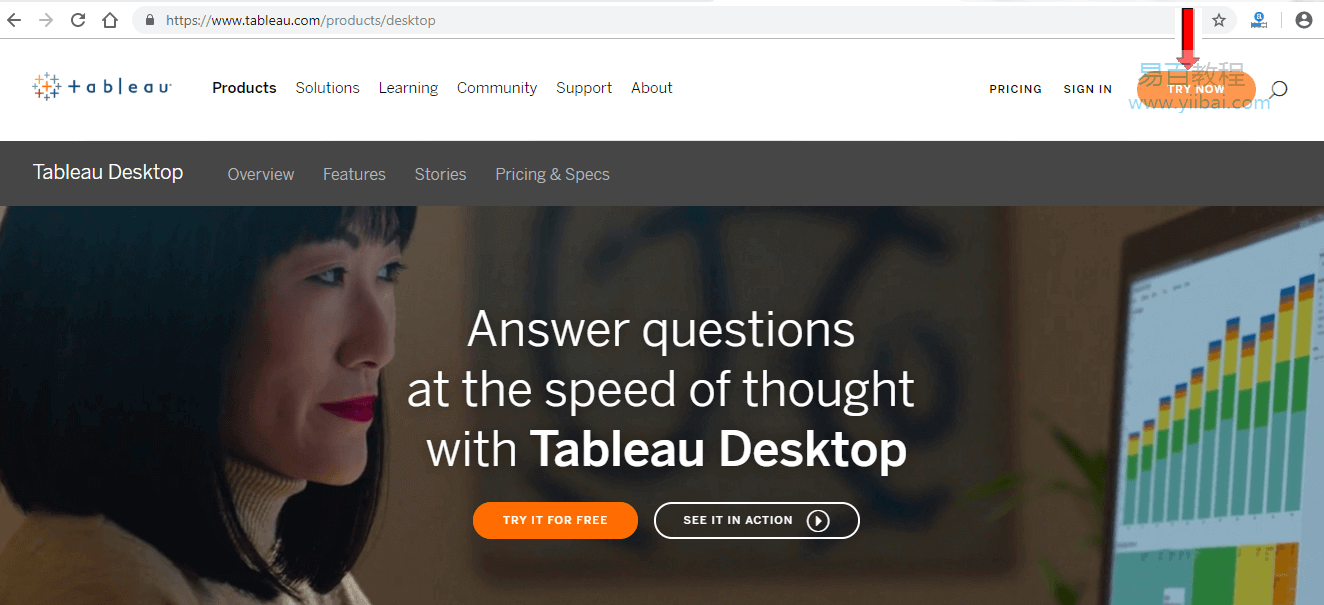
第3步: 接下來,輸入您的電子郵件ID,然後單擊「Download Free Trial」按鈕。
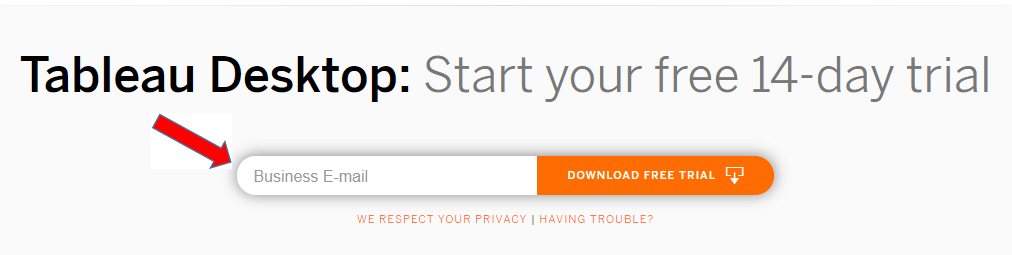
第4步: 預設情況下,這將開始下載視窗機器的.exe檔案。
第5步: 開啟下載檔案,然後單擊「Run」按鈕。
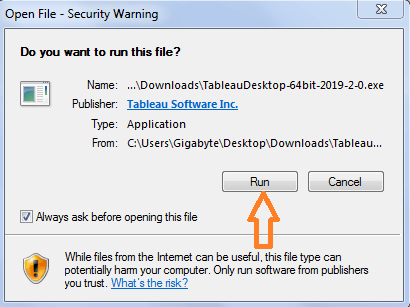
第6步:接受條款和條件,然後單擊「Install」按鈕。
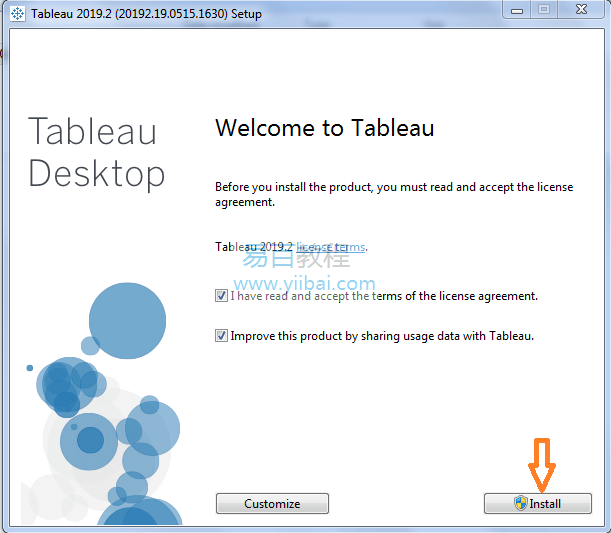
第7步:螢幕上將顯示一條彈出訊息,以獲得管理員的批准以安裝Tableau軟體。單擊「yes」以批准它,而不是安裝將開始。
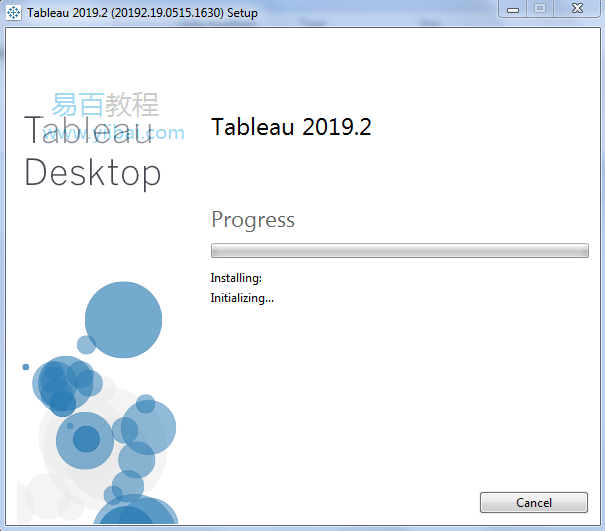
第8步:安裝完成後,開啟Tableau桌面軟體。
第9步:在註冊視窗中
- 單擊「啟用Tableau」並填寫完整的詳細資訊。
- 點選立即開始試用。
第10步:等待完整註冊。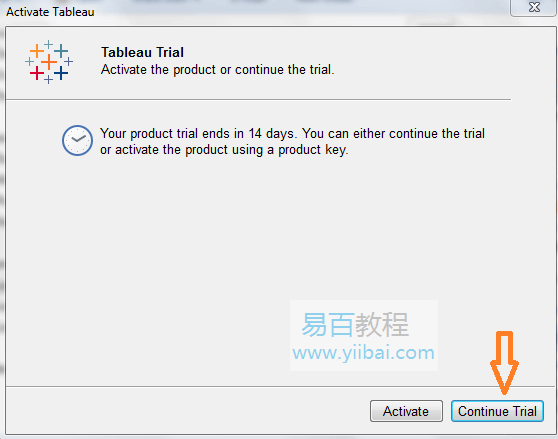
第11步:Tableau Desktop的啟動螢幕。
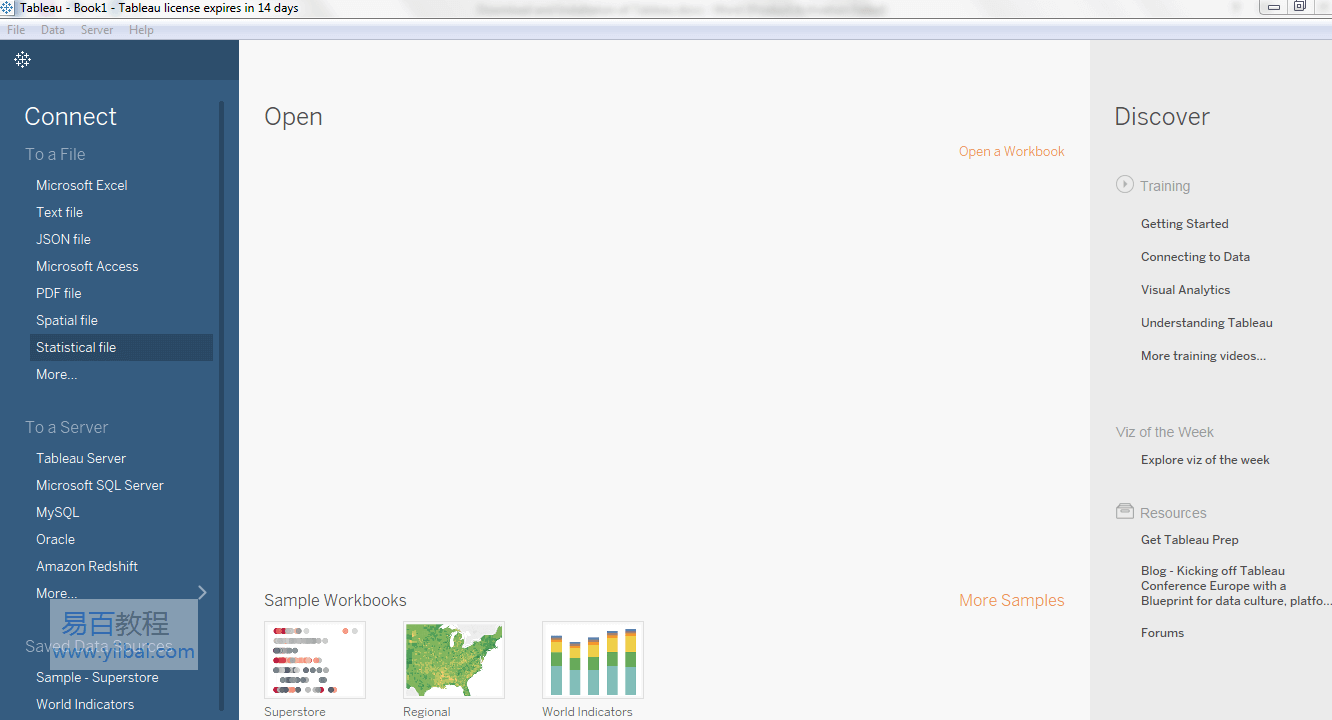
現在,已準備好在Windows機器上使用Tableau桌面。